Fügen Sie Drahtverbindungsattribute und zugehörige Anschlussattribute ein.
Falls das Drahtverbindungspunkt-Attribut X?KLEMMExx eines Betriebsmittels (z. B. X2KLEMME01) innerhalb des kleinen Sperrabstands am Ende eines Drahts liegt, wird dies von AutoCAD Electrical-Toolset so interpretiert, dass das Betriebsmittel mit dem Draht verbunden ist. Der Sperrabstand bleibt immer gleich groß, solange Sie im Dialogfeld Zeichnungseigenschaften (bzw. Projekteigenschaften)  Zeichnungsformat den Multiplikator für Feature-Maßstab nicht ändern.
Zeichnungsformat den Multiplikator für Feature-Maßstab nicht ändern.
Ein Drahtverbindungsattribut kann über ein verwandtes Klemmentextattribut, KLEMMExx, und ein Klemmenbeschreibungsattribut, KLEMMBESCHRxx, verfügen. Hierbei steht "xx" für eine zweistellige Nummer (beginnend bei 01), die zur Übereinstimmung mit dem entsprechenden Drahtverbindungsattribut X?KLEMMExx verwendet wird.
Einfügen von Verbindungspunkten
- Erweitern Sie im Symbolgenerator - Attributeditor den Abschnitt Drahtverbindung.
- Wählen Sie in der Liste Richtung/Stil die Option Sonstige.
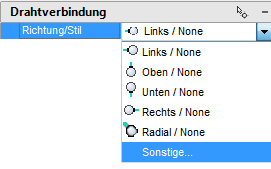
- Wählen Sie im Dialogfeld Drahtverbindungen einfügen die Option Klemmenstil: Schraube.
Mit diesem Klemmenstil werden sowohl die Grafik für die Schraube als auch die Drahtverbindungspunkte eingefügt.
- Aktivieren Sie Diese Konfiguration als Standard verwenden. Hierdurch wird der Symbolgenerator angewiesen, den aktuellen Klemmenstil und -maßstab als Vorgabe im Symbolgenerator - Attributeditor zu verwenden.
- Wählen Sie Verbindungsrichtung: Links oben.
Hierdurch wird festgelegt, in welcher Richtung der Draht mit dem Betriebsmittel verbunden wird.
- Geben Sie unter Anschlussinformationen “L” als Wert für KLEMME01 ein.
- Wählen Sie unter Anschlussinformationen X2KLEMMBESCHR01 aus, und klicken Sie auf Löschen.
- Klicken Sie auf Einfügen.
- Wählen Sie das Werkzeug Drahtverbindung einfügen, und fügen Sie die Klemme wie hier dargestellt in der oberen linken Ecke ein.
Anmerkung: Verwenden Sie zum Einfügen von Drahtverbindungspunkten immer den AutoCAD-Fang.
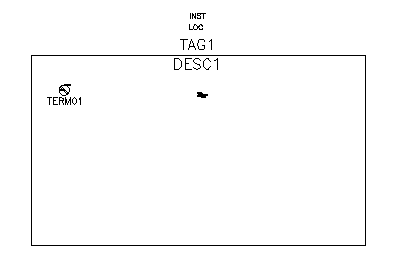
- Kehren Sie zum Symbolgenerator - Attributeditor zurück, erweitern Sie die Liste für Drahtverbindungsrichtung/Stil, und wählen Sie Rechts oben/Schraube.
- Wählen Sie das Werkzeug Drahtverbindung einfügen, und fügen Sie die Klemme in der oberen rechten Ecke ein.

Sie können so lange weitere Drahtverbindungen einfügen, bis Sie die EINGABETASTE drücken, indem Sie die in der Eingabeaufforderung der Befehlszeile angegebenen Zeichen gefolgt von einem Leerzeichen eingeben. Sie können auch eine Auswahl in der Liste Richtung/Stil vornehmen.
- Fügen Sie die restlichen Klemmen wie folgt ein:
KLEMME03: Rechts
Einfügepunkt: unter KLEMME02
KLEMME04: Unten
Einfügepunkt: in der unteren rechten Ecke
KLEMME05: Unten
Einfügepunkt: links von KLEMME04
KLEMME06: Unten
Einfügepunkt: links von KLEMME05
KLEMME07: Unten
Einfügepunkt: links von KLEMME06
- Drücken Sie ggf. die EINGABETASTE, um zur Eingabeaufforderung zurückzukehren.
- Erweitern Sie im Symbolgenerator - Attributeditor den Abschnitt Anschlüsse. Geben Sie die folgenden Anschlusswerte ein:
KLEMME02 : N
KLEMME03 : GND
KLEMME04 : -
KLEMME05 : -
KLEMME06 : +
KLEMME07 : +
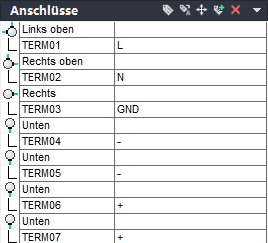
Ihre Zeichnung sollte nun wie folgt aussehen:
